Ai probleme la încărcarea controlerului wireless DualSense al PS5? Există mai multe motive pentru care se întâmplă asta. De exemplu, un cablu USB defect, un port de încărcare înfundat de murdărie sau o problemă cu firmware-ul sau software-ul ar putea fi ceea ce cauzează problema.
Acest ghid de depanare vă va prezenta mai multe sugestii și soluții pentru a remedia un controler wireless Sony PlayStation 5 care nu se încarcă.
Notă: dacă bateria controlerului este complet epuizată și PS5 nu se va încărca șio va detecta prin USB, treceți la remedierea care implică resetarea completă a controlerului .
1. Comutați porturile USB
Rareori, un singur port USB de pe PS5 poate funcționa defectuos și poate împiedica încărcarea controlerului fără fir DualSense. Prin urmare, cel mai bine este să-l conectați la un alt port.
Consola are trei porturi USB-A — unul în față și două în spate. Testați fiecare și verificați dacă acest lucru face ca controlerul să înceapă încărcarea.
Dacă aveți la îndemână un cablu USB-C-la-USB-C (ar trebui dacă dețineți un telefon Android destul de nou), puteți încerca, de asemenea, să conectați dispozitivul la portul USB-C din partea din față a consola.
2. Reporniți sau porniți PS5
Reporniți PS5 dacă unul sau mai multe porturi USB nu reușesc să încarce controlerul DualSense. Acest lucru ar trebui să înlăture erorile software neașteptate din spatele problemei. Pentru a face asta:
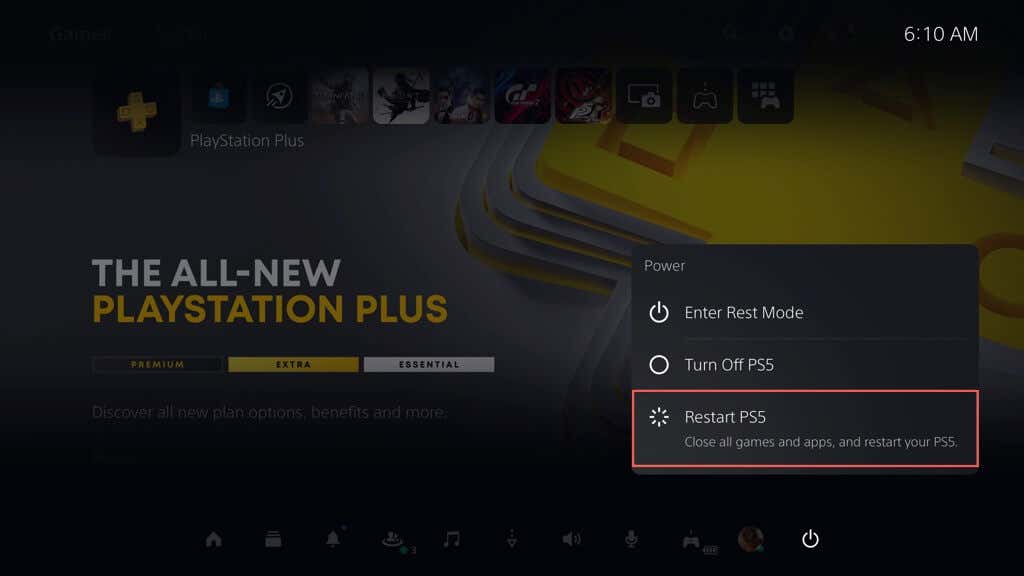
Notă: dacă controlerul DualSense nu răspunde complet, trebuie doar să țineți apăsat butonul Pornirede pe PS5 până când consola se oprește singură. Apoi, porniți-l în mod normal.
În plus, este o idee bună să porniți PS5. Pentru a face acest lucru, închideți consola, deconectați-o de la sursa de alimentare, așteptați cel puțin un minut și porniți-o din nou.
3. Utilizați o sursă de alimentare diferită
Dacă problemele de încărcare ale controlerului dvs. PS5 sunt izolate doar de o stație de încărcare DualSense, probabil că o priză de perete sau un prelungitor defecte este motivul. Încercați să-l conectați la o altă sursă de alimentare..
Dacă acest lucru nu ajută, este posibil să aveți de-a face cu un adaptor de curent alternativ defect. Trimiteți stația de încărcare înapoi la distribuitorul său pentru reparații sau înlocuire.
4. Controler cu resetare soft
Dacă problemele de încărcare persistă, trebuie să resetare soft controlerul PS5 DualSense. Procesul repornește firmware-ul controlerului și rezolvă erorile subiacente care împiedică funcționarea corectă a acestuia. Pentru a face asta:

5. Încărcați printr-un alt dispozitiv
Pe lângă PS5, vă puteți încărca controlerul PS5 prin orice dispozitiv care acceptă încărcare USB, cum ar fi un PC sau Mac. Încercați asta dacă nu ați făcut-o deja.
6. Utilizați un cablu de încărcare diferit
Problemele de încărcare DualSense pot apărea de la cablul USB-A la USB-C. Dacă este vizibil îndoit sau uzat, trebuie să înlocuiți cablul USB.

7. Eliminați și reînregistrați-vă controlerul
Reînregistrați controlerul fără fir DualSense cu PS5 pentru a remedia problemele de încărcare care rezultă din configurarea dispozitivului defect. Pentru a face asta:
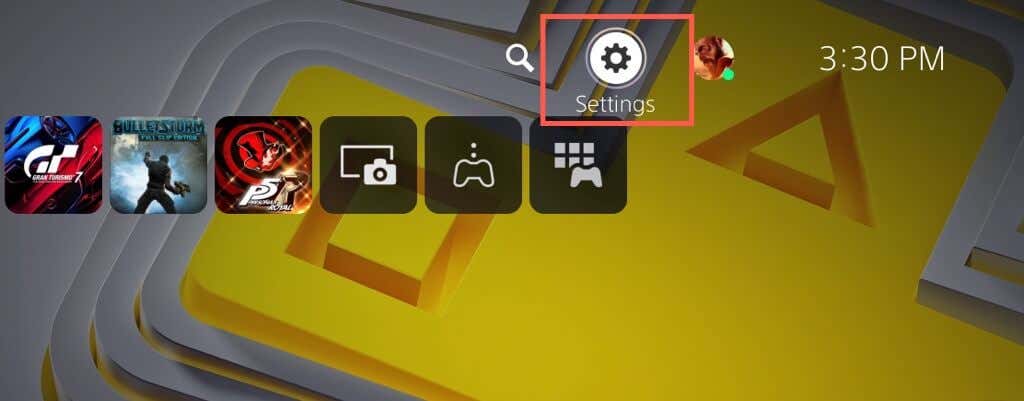
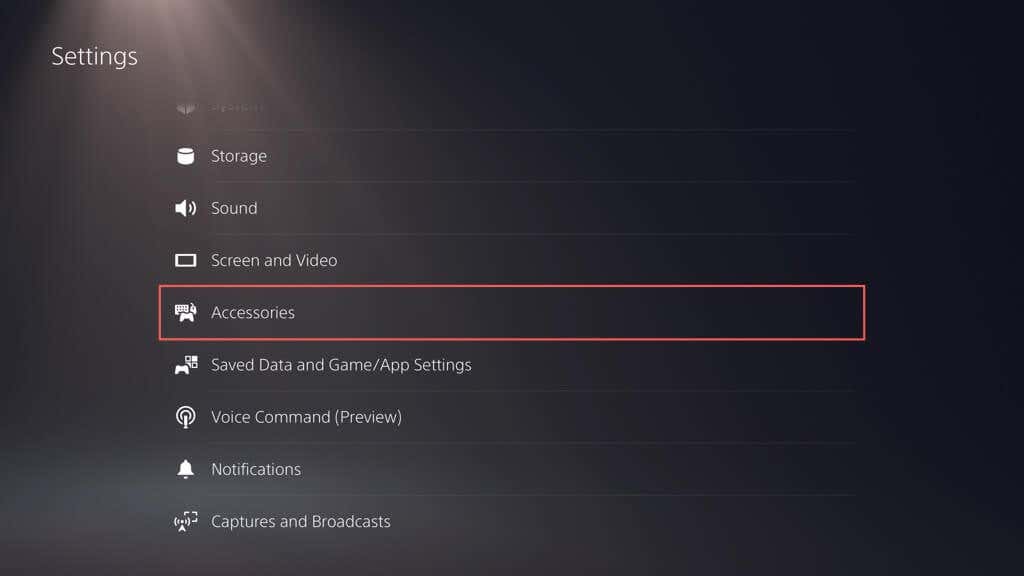
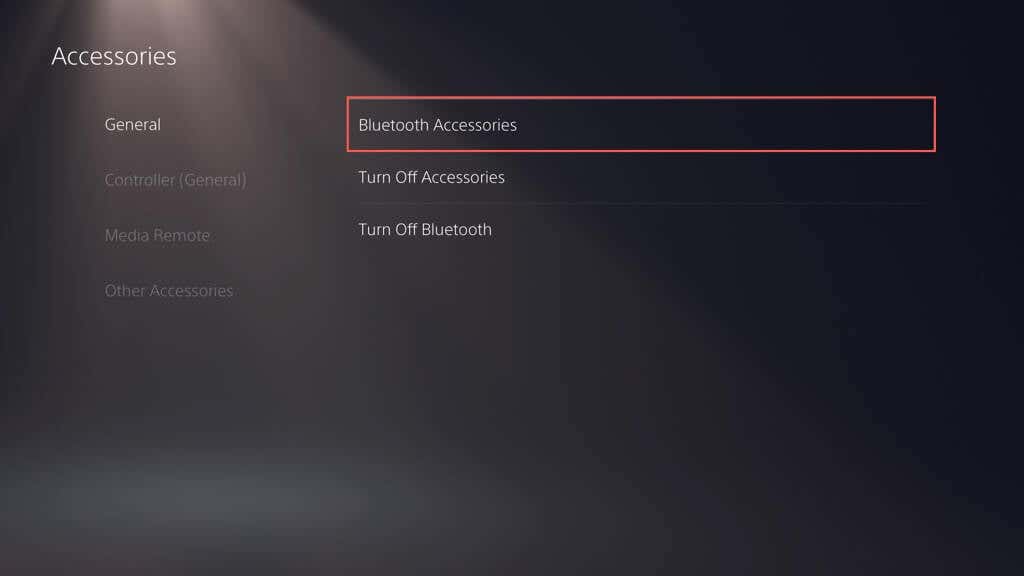
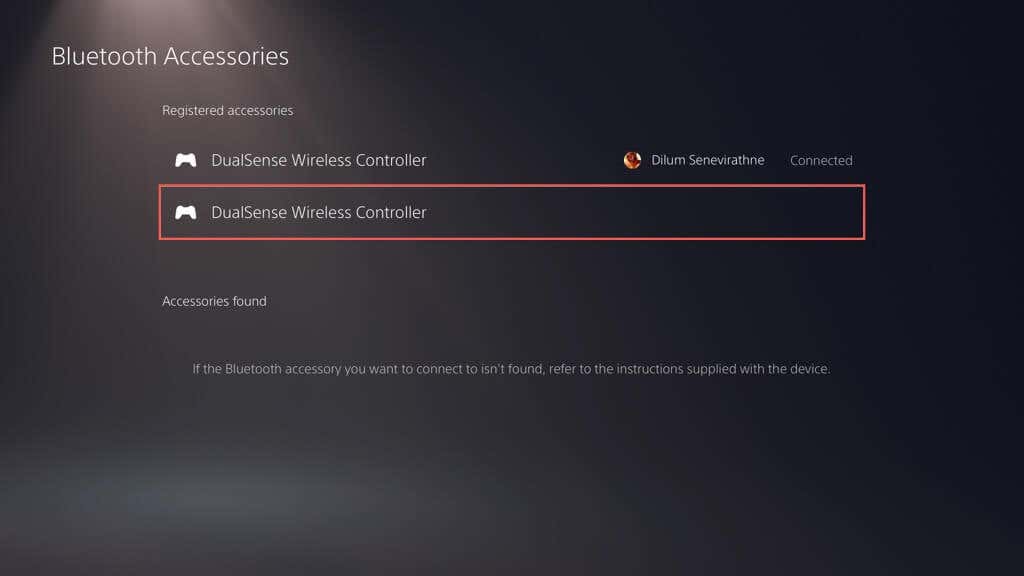
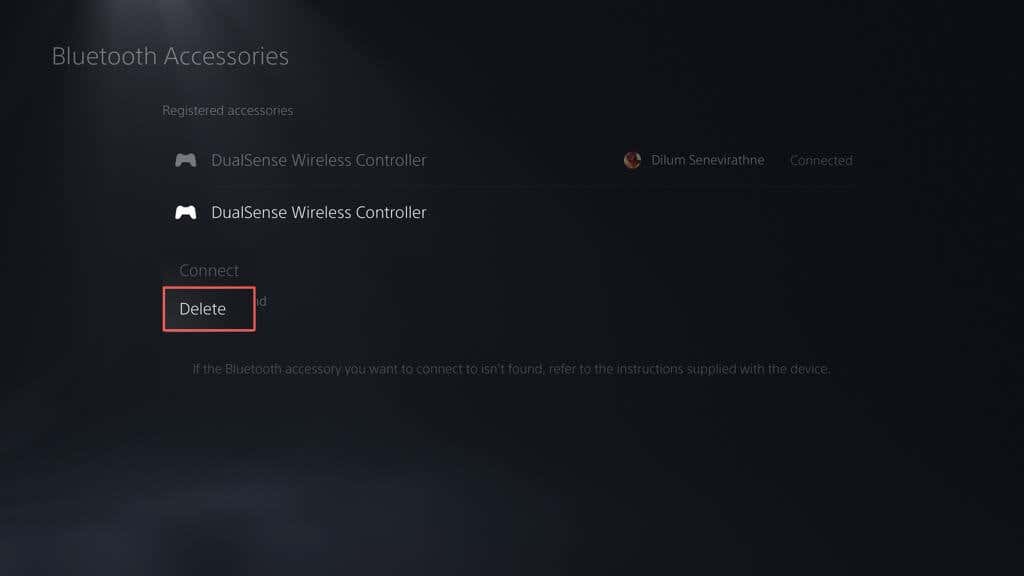
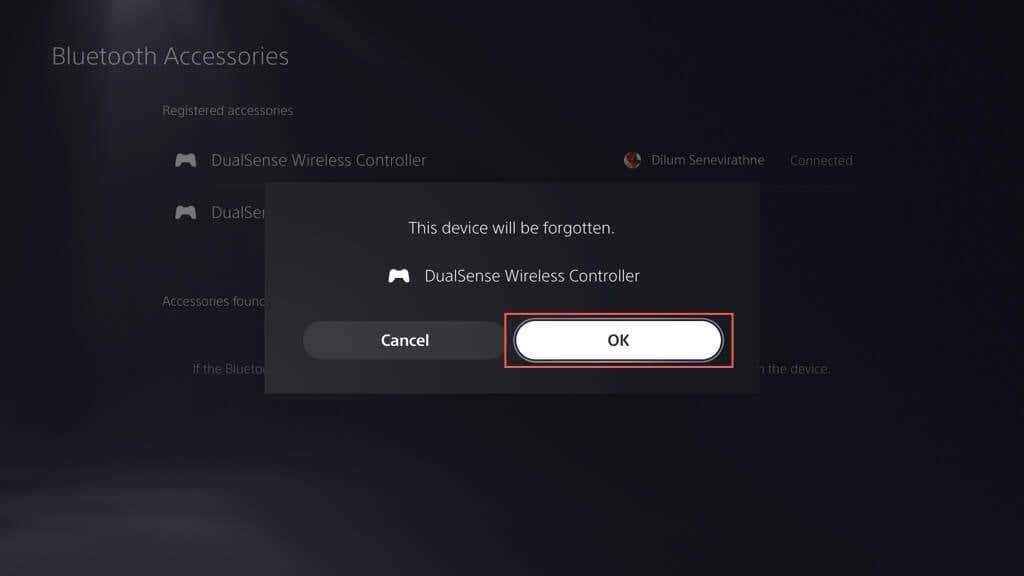
8. Scoateți accesoriile
Accesoriile pentru controlerul PS5 de la terțe părți pot interfera cu modul în care se încarcă dispozitivul. De exemplu, dacă aveți atașat un set de căști cu fir sau un acumulator, scoateți-l și verificați dacă aceasta rezolvă problema..
9. Verificați setările de economisire a energiei
Dacă controlerul DualSense nu se încarcă, dar numai în timpul Consola PS5 este în modul de odihnă, trebuie să modificați setările de economisire a energiei ale consolei după cum urmează:
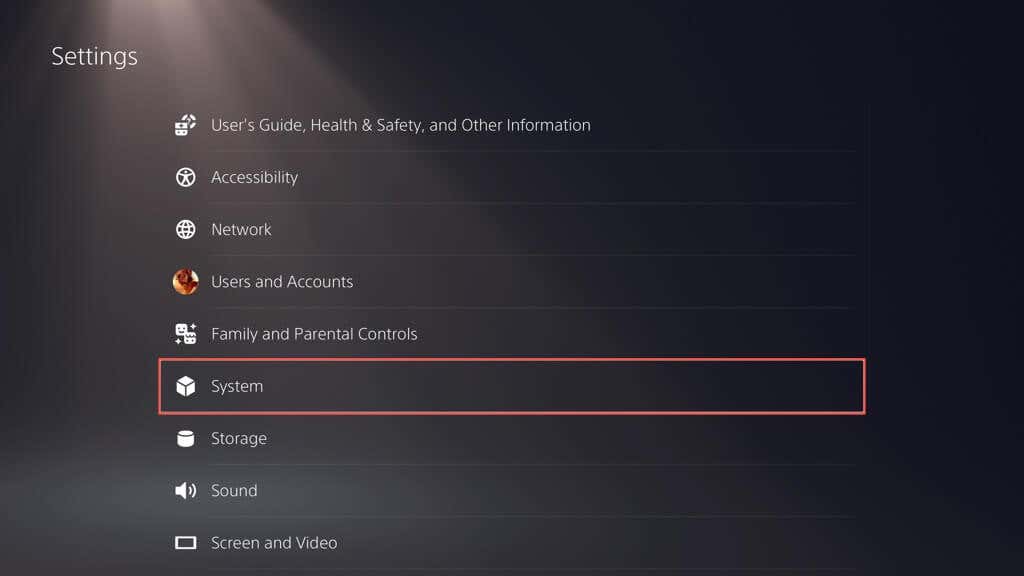
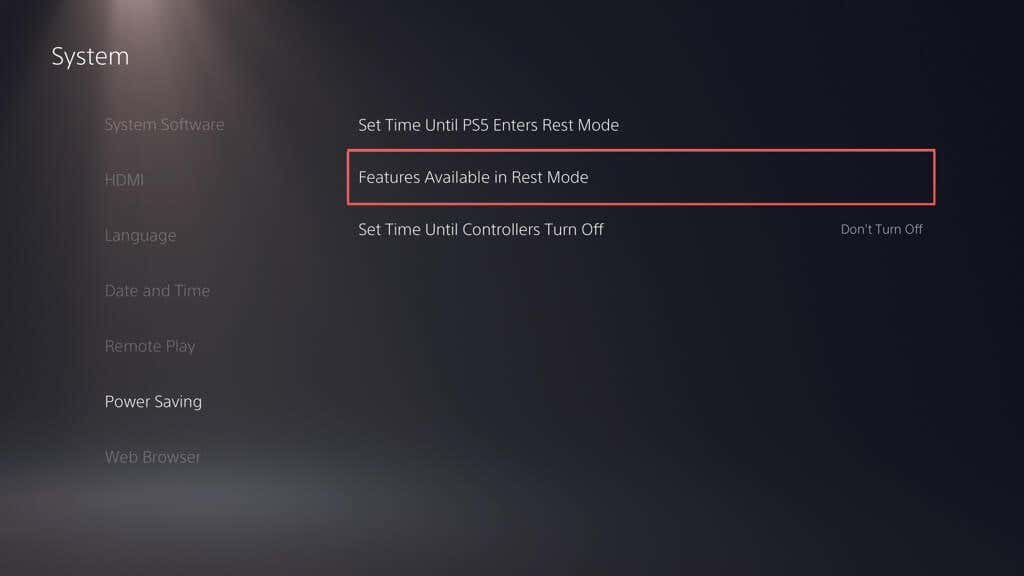

În funcție de opțiunea selectată, PS5 ar trebui să furnizeze curent porturile sale USB în mod continuu sau până la trei ore.
10. Curățați portul USB-C
Portul USB-C de pe controlerul dvs. wireless PS5 este predispus să colecteze murdărie, scame și particule de praf. Folosește o scobitoare pentru a scoate orice gunoi din interior. Câteva rafale scurte de aer comprimat fac și ele treaba.
11. Schimbați metoda de comunicare
Schimbarea metodei de comunicare implicită pentru controlerul dvs. wireless PS5 de la Bluetooth la USB poate rezolva și problemele de încărcare. Pentru a face asta:
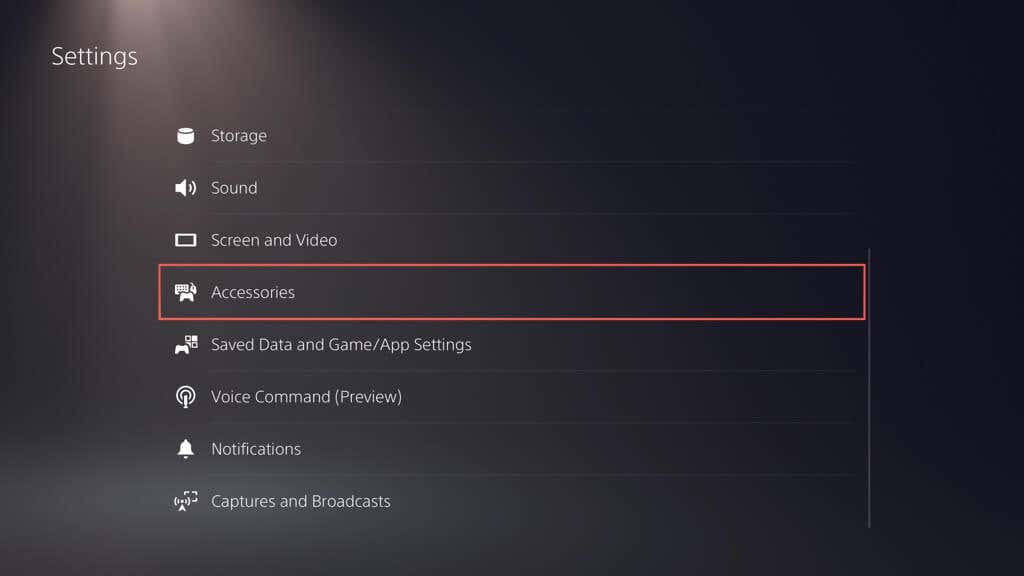
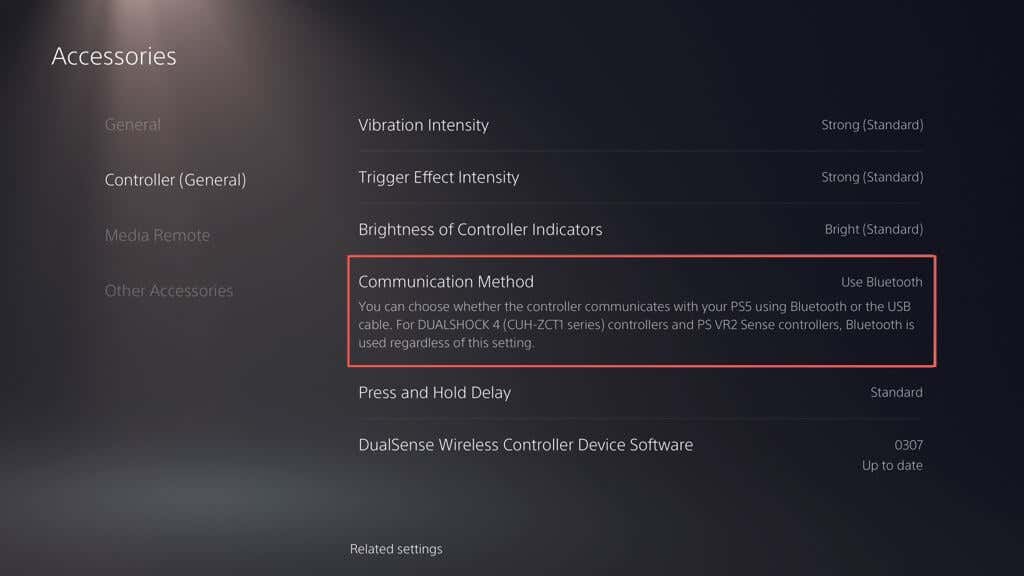
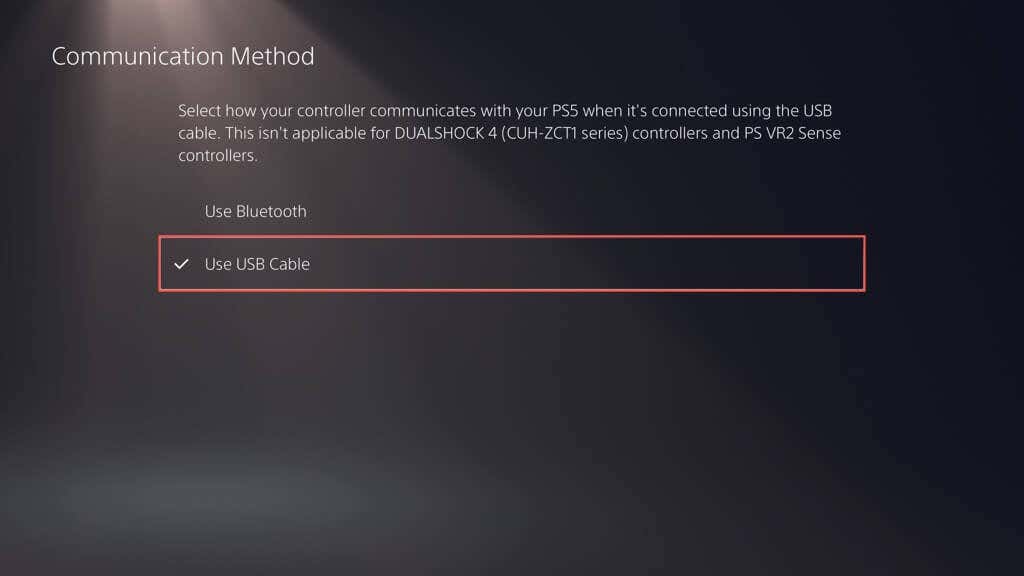
12. Resetați controlerul PS5
Dacă controlerul DualSense nu se încarcă prin PS5 sau alt dispozitiv, ar trebui să îl resetați la setările implicite din fabrică. Pentru a face asta:
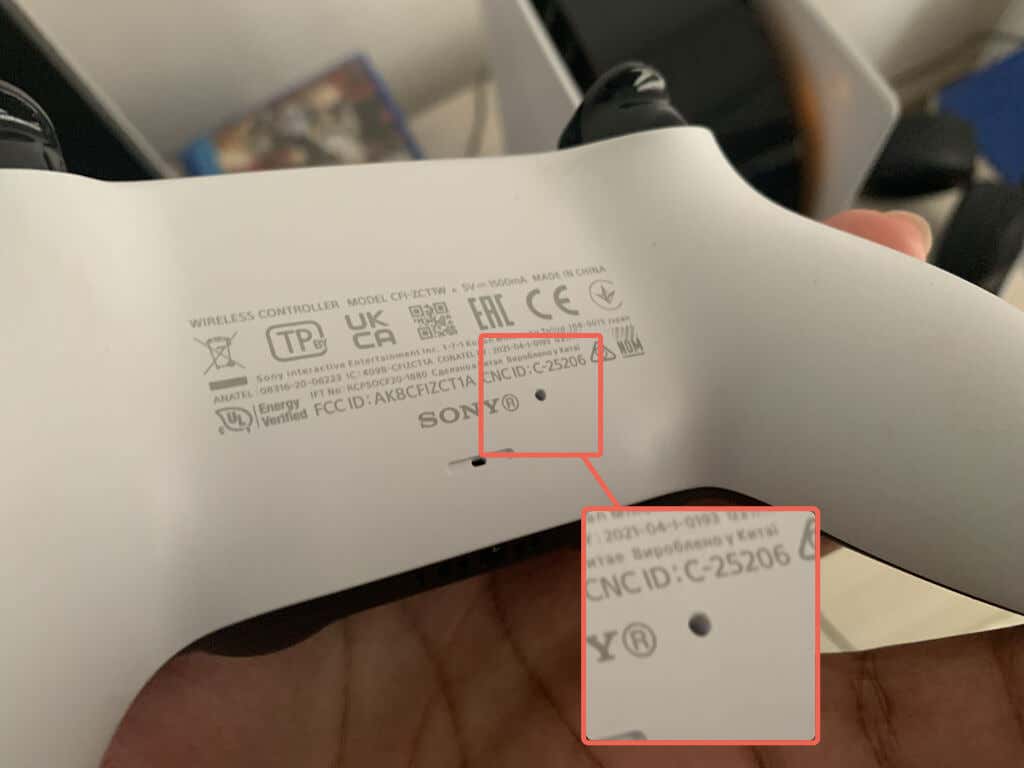
13. Verificați actualizările de firmware
Sony lansează actualizări de firmware DualSense care abordează problemele cunoscute ale dispozitivului. Pentru a le instala:
- .
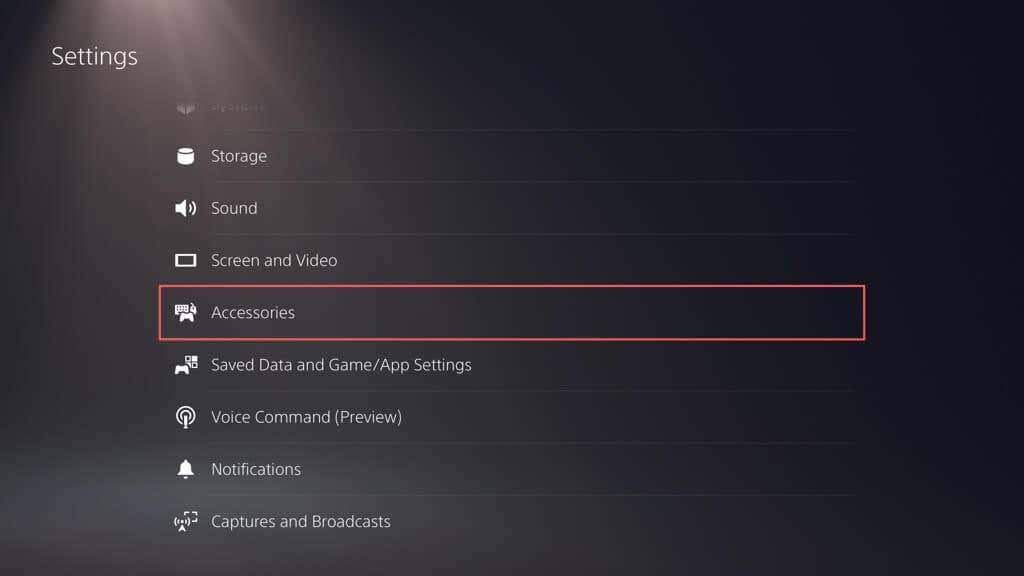
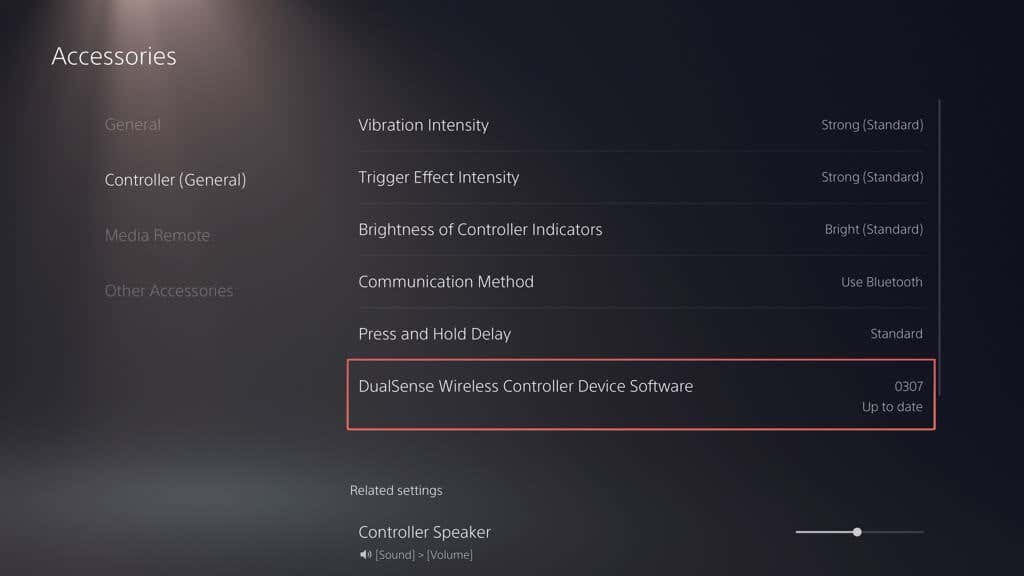
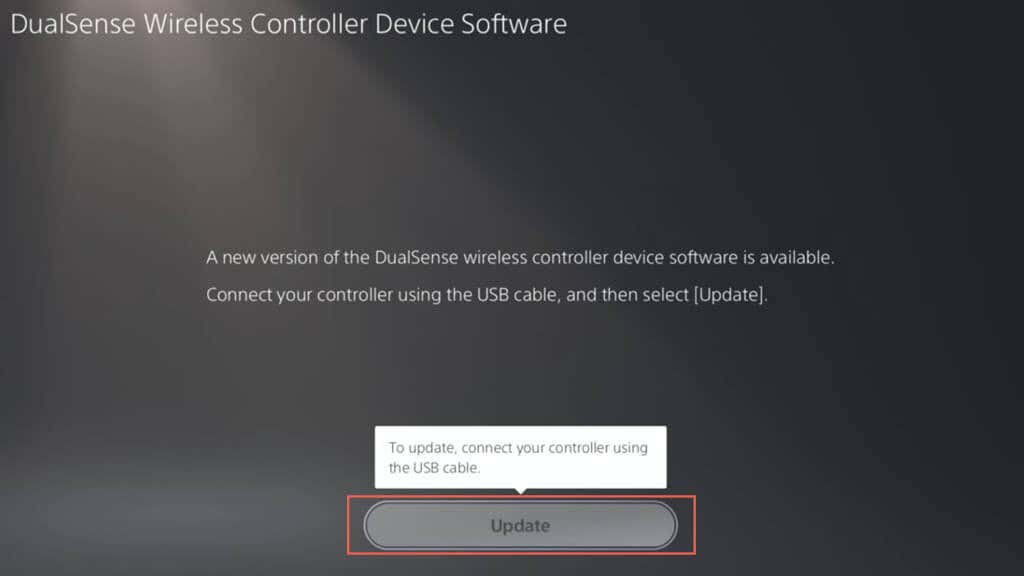
Aflați modalități alternative la actualizați software-ul dispozitivului controlerului fără fir DualSense.
14. Actualizați-vă consola PS5
Dacă porturile USB ale PS5 nu reușesc să încarce controlerul DualSense aleatoriu, ar trebui să actualizați consola la cea mai recentă versiune de software. Pentru a face asta
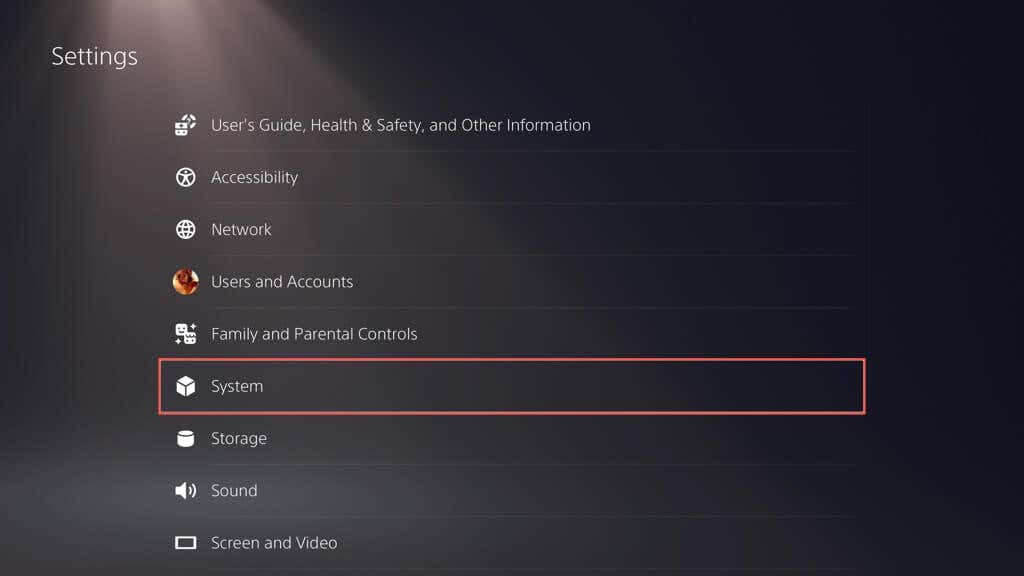
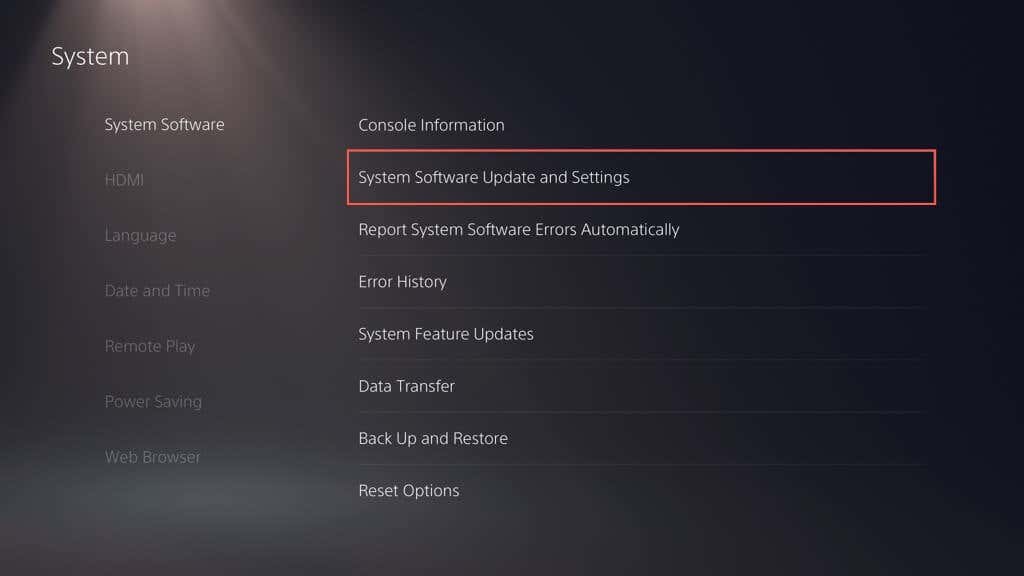
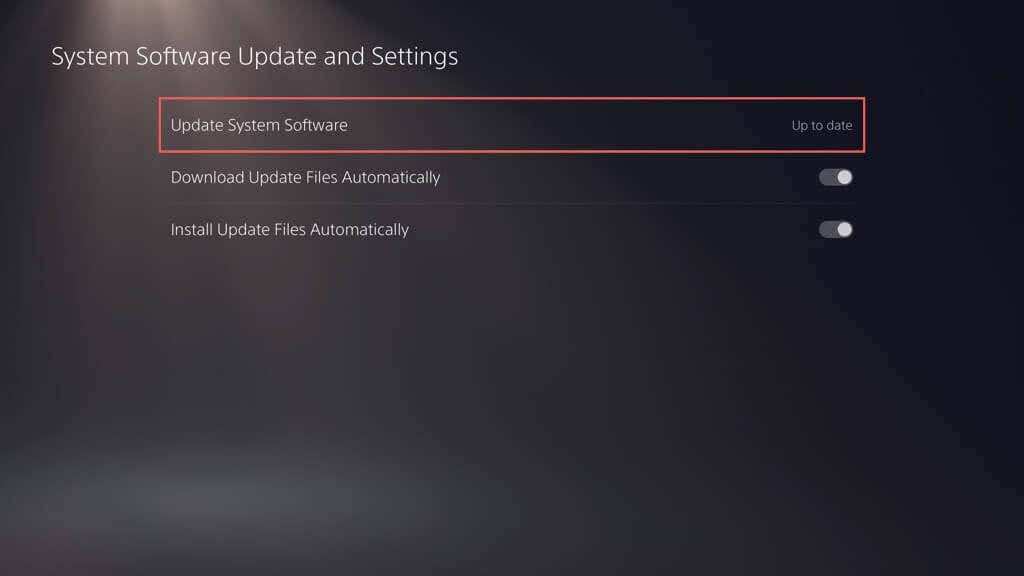
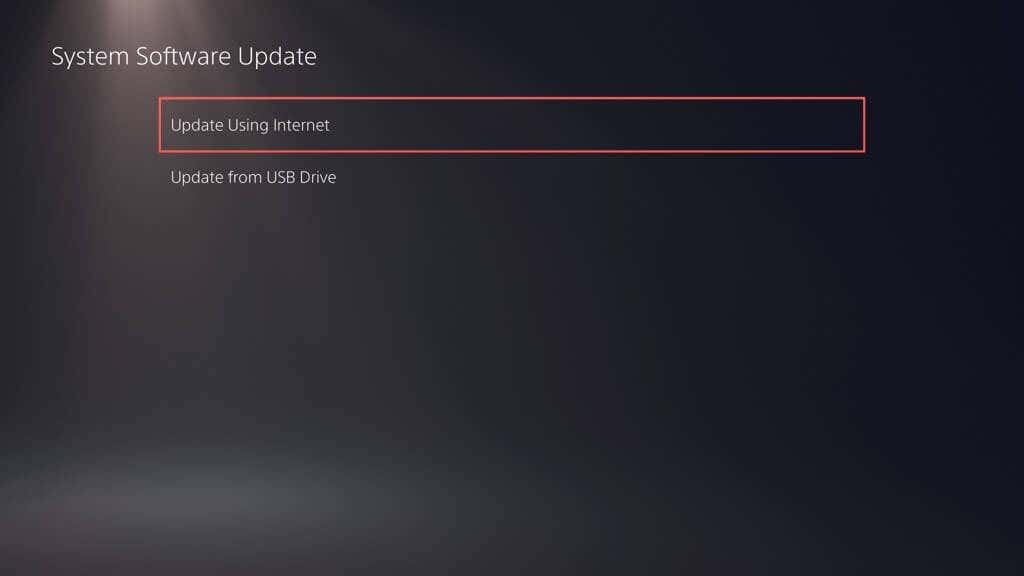
15. Contactați asistența PlayStation
Dacă niciuna dintre soluțiile de mai sus nu face ca controlerul fără fir DualSense să se încarce din nou, probabil că aveți de-a face cu o problemă complicată, cum ar fi o baterie sau o placă de circuit defecte. Cea mai bună opțiune este să contactați asistența PlayStation pentru sfaturi despre hardware și reparații.
.